文件pdf可以打印吗 双面打印pdf文档的步骤
文件pdf可以打印吗,在现代社会电子文件的使用已经成为人们生活和工作中不可或缺的一部分,其中PDF文档的应用越来越广泛,不仅可以方便地存储和传输文件,还可以实现打印输出。当我们需要打印PDF文档时,是否可以选择双面打印呢?双面打印不仅可以节约纸张和环境资源,还能使打印文件更加整洁和方便阅读。如何进行双面打印PDF文档呢?接下来将介绍一些简单的步骤,帮助您轻松完成双面打印任务。
具体方法:
1.最简单的方法,就是直接利用浏览器打开PDF文档。将鼠标移动到浏览器页面窗口右上角,找到“打印”按钮点击。
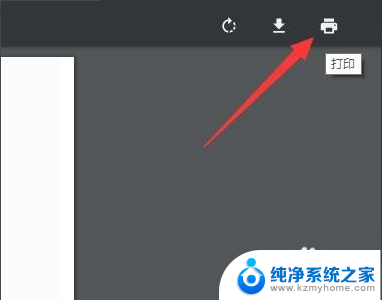
2.此时将弹出“打印”窗口, 如图所示,点击“首选项”按钮进入。
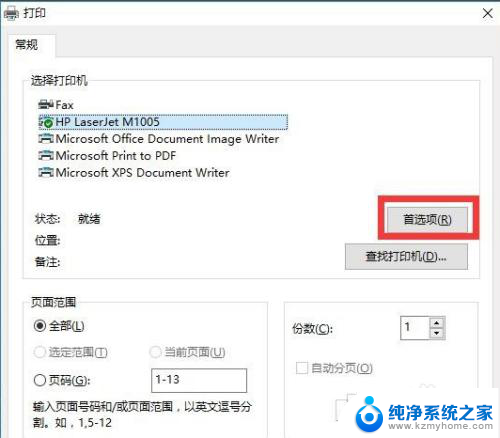
3.待打开“打印首选项”窗口后,切换到“完成”选项卡。在“文档选项”栏目中勾选“双面打印”项,点击“确定”按钮。
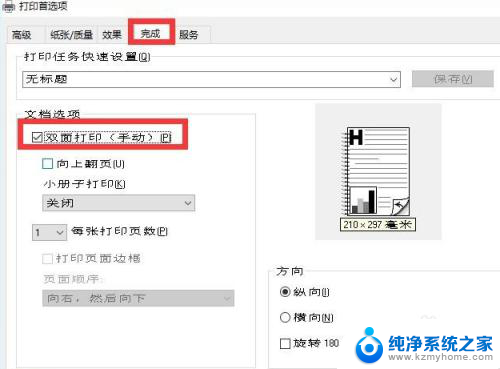
4.最后点击“打印”按钮,就可以对当前PDF文档进行打印操作了。
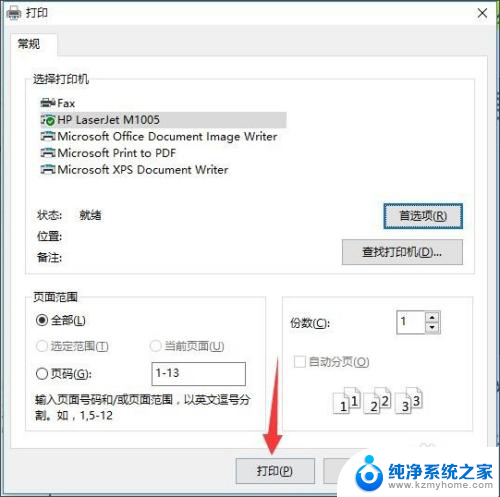
5.对于不具有双面打印的设备,待完成单面的打印操作后,将弹出如图所示的提示。在此直接根据提示将单面打印纸放入即可实现双面打印。
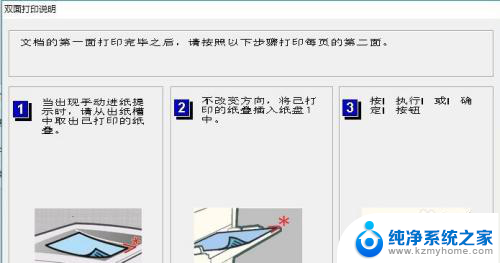
6.当然,有时我们可能需要对PDF文档本身的页面进行调整或删除操作。针对此类情况,我们可以借助相关PDF编辑器来实现。如图所示,点击“文档”-“删除页面”项即可实现。
7.当然,还有一种快速删除特定页面的方法,就是通过“页面缩略图”面板来实现。
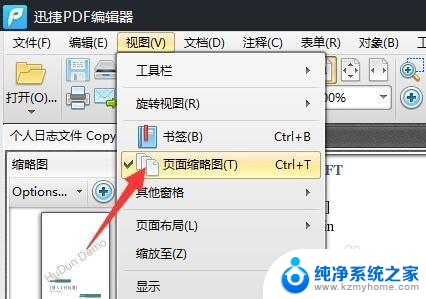
8.从打开的“页面缩略图”窗口中,只需要右击对应的页面。即可实现对页面的所有操作,其中包括“删除页面”\“插入页面”等操作。
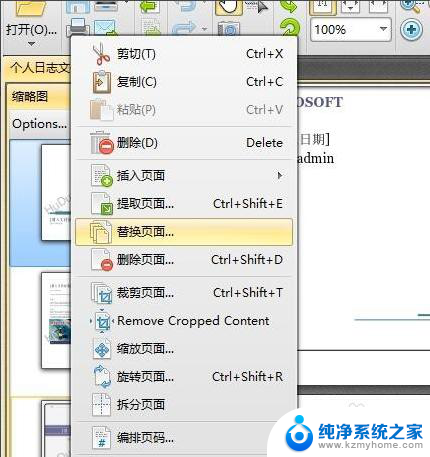
以上就是文件pdf可以打印吗的全部内容,如果遇到这种情况,你可以根据以上操作解决,非常简单快速,一步到位。
文件pdf可以打印吗 双面打印pdf文档的步骤相关教程
- pdf格式的图片能打印吗 pdf文档的双面打印步骤
- 电脑pdf如何打印出来 PDF文件打印步骤
- pdf格式在电脑上怎么打印 PDF文件打印步骤
- 打印pdf文件偏右 PDF文件如何进行居中打印
- pdf怎么直接打印出来 电脑怎么打印PDF文件
- pdf一键打印 多个pdf文件怎样实现自动打印
- wps怎么打印 wps怎么打印pdf文件
- pdf文件打印出来不清晰怎么办 PDF文件打印出来的图片不清晰
- word文件怎样转化为pdf文件 Word文档转换成PDF格式步骤
- 微信可以编辑pdf吗 微信上怎么编辑PDF文档
- ps删除最近打开文件 Photoshop 最近打开文件记录清除方法
- 怎么删除邮箱里的邮件 批量删除Outlook已删除邮件的方法
- 笔记本电脑的麦克风可以用吗 笔记本电脑自带麦克风吗
- thinkpad没有蓝牙 ThinkPad笔记本如何打开蓝牙
- 华为锁屏时间设置 华为手机怎么调整锁屏时间
- 华为的蓝牙耳机怎么连接 华为蓝牙耳机连接新设备方法
电脑教程推荐
- 1 笔记本电脑的麦克风可以用吗 笔记本电脑自带麦克风吗
- 2 联想电脑开机只显示lenovo 联想电脑开机显示lenovo怎么解决
- 3 如何使用光驱启动 如何设置光驱启动顺序
- 4 怎么提高笔记本电脑屏幕亮度 笔记本屏幕亮度调节方法
- 5 tcl电视投屏不了 TCL电视投屏无法显示画面怎么解决
- 6 windows2008关机选项 Windows server 2008 R2如何调整开始菜单关机按钮位置
- 7 电脑上的微信能分身吗 电脑上同时登录多个微信账号
- 8 怎么看电脑网卡支不支持千兆 怎样检测电脑网卡是否支持千兆速率
- 9 荣耀电脑开机键在哪 荣耀笔记本MagicBook Pro如何正确使用
- 10 一个耳机连不上蓝牙 蓝牙耳机配对失败